itools如何备份通讯录?itools备份通讯录的操作步骤
更新日期:2023-09-23 19:31:42
来源:系统之家
itools如何备份通讯录?iTools作为一款优秀的苹果设备管理软件同样也配备有备份功能,那么今天我们就一起来看看iTools备份通讯录的具体操作步骤。
方法/步骤
首先打开itools软件,然后分为三种方法为大家讲解:
第一种方法
1、备份:连接iPhone,进入iTools选择【iPhone-信息管理】,点击【通讯录-备份还原-备份】
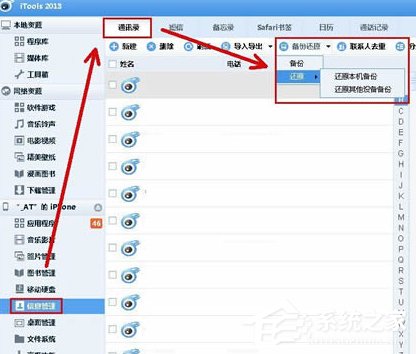
2、恢复:点击【通讯录-备份还原-还原-还原本机备份】,选择需要恢复的日期(每一次备份通讯录iTools都会自动记录时间)
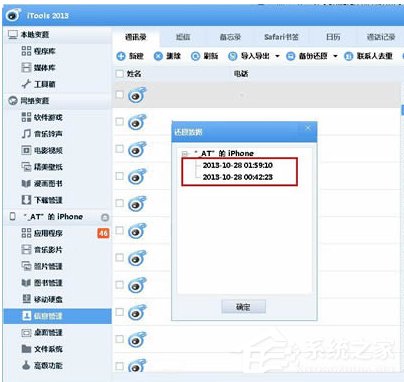
第二种方法
1、备份: 连接iPhone,进入iTools选择【iPhone-信息管理】,点击【通讯录-导入导出-导出-导出为CSV文件/导出为vcf文件(导出文件的格式自行选择)-输入文件名-保存】
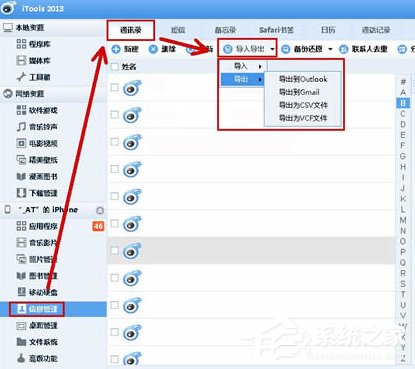
2、恢复: 点击【通讯录-导入导出—导入-导入为CSV文件/导入为VCF文件(按备份时所保存的文件类型选择)-找到文件-打开】
第三种方法
1、恢复:这个方法只适用于使用过iTools中备份过。只恢复备份中通讯录的机友可选择(操作步骤比较多,相对方法一、二会比较麻烦)
2、连接iPhone,进入iTools选择【工具栏-iTunes备份管理】,鼠标双击打开需要恢复【通讯录】的备份,点击联系人,鼠标双击打开第一个文件(即‘AddressBook’),点击导出选择导出的文件类型,输出文件名,保存
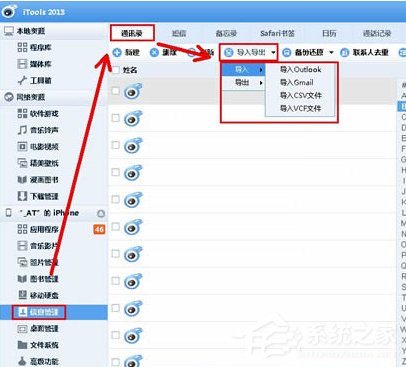
3、下面这一步是与方法二中的恢复步骤相同(图见方法二恢复)
4、点击【通讯录-导入导出—导入-导入为CSV文件/导入为VCF文件(按备份时所保存的文件类型选择)-找到文件-打开】
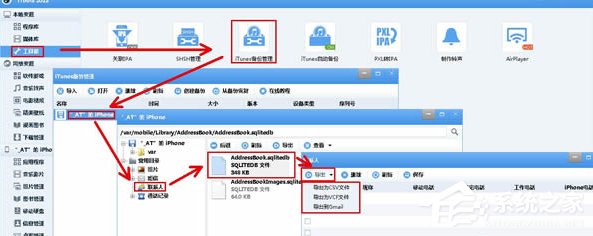
以上就是iTools备份通讯录的三种方法啦,大家都学会了吗?还想了解更多的软件教程请关注系统之家。
- monterey12.1正式版无法检测更新详情0次
- zui13更新计划详细介绍0次
- 优麒麟u盘安装详细教程0次
- 优麒麟和银河麒麟区别详细介绍0次
- monterey屏幕镜像使用教程0次
- monterey关闭sip教程0次
- 优麒麟操作系统详细评测0次
- monterey支持多设备互动吗详情0次
- 优麒麟中文设置教程0次
- monterey和bigsur区别详细介绍0次
周
月












